cPanel Üzerinde Max Upload Size ve Post Size Değerlerini Yükseltme
Günümüzün internet tabanlı dünyasında, web siteleri içeriklerini paylaşmak ve kullanıcılarla etkileşimde bulunmak için çeşitli medya dosyalarını kullanır. Ancak, bu dosyaların boyutları zamanla arttıkça, cPanel gibi hosting panellerinde belirlenen maksimum yükleme (upload) boyutu ve gönderme (post) boyutu gibi sınırlar kullanıcıların karşılaştığı bir kısıtlama haline gelebilir. Bu makalede, cPanel üzerinde Max Upload Size ve Post Size değerlerini nasıl yükseltebileceğinizi anlatacağız.
Max Upload Size ve Post Size Nedir?
Max Upload Size, bir web sitesine yüklenebilen en büyük dosya boyutunu belirler. Bu, özellikle büyük medya dosyalarını (resimler, videolar, belgeler vb.) web sitesine yüklemek istediğinizde önemlidir. Post Size ise, bir web formu aracılığıyla gönderilen veri miktarını belirtir. Büyük veri setleri içeren form verileri gönderirken veya uzun içerikli yazıları paylaşırken bu kritik hale gelir.
Adım Adım Yükseltme
Aşağıda, cPanel üzerinde Max Upload Size ve Post Size değerlerini nasıl yükseltebileceğinizi adım adım açıklıyoruz:
- cPanel’e Giriş Yapın: İnternet tarayıcınızı açın ve cPanel hesabınıza giriş yapın.
- PHP Ayarlarını Bulun: cPanel arayüzünde “Software” veya “Software/Services” başlığı altında “Select PHP Version” veya benzeri bir seçenek bulunur. Bu seçeneği tıklayarak PHP ayarlarına erişin.
- PHP Sürümünü Seçin: Genellikle kullanmakta olduğunuz PHP sürümünü seçebileceğiniz bir sayfa açılır. Eğer birden fazla sürüm varsa, aktif olarak kullandığınız sürümü seçin.
- PHP Ayarlarını Düzenleyin: PHP sürümü seçildikten sonra “Switch to PHP Options” veya benzeri bir düğme göreceksiniz. Bu düğmeye tıklayarak PHP ayarlarını düzenleme sayfasına erişin.
- Max Upload Size ve Post Size Değerlerini Düzenleyin: Açılan sayfada “upload_max_filesize” ve “post_max_size” gibi değerleri bulacaksınız. Bu değerler varsayılan olarak KB (kilobayt) cinsinden belirtilir. İhtiyacınıza bağlı olarak MB (megabayt) veya GB (gigabayt) olarak değiştirebilirsiniz. Değişiklikleri yaparken sayının yanındaki birim belirteci doğru olduğundan emin olun (örneğin, 100M).
- Değişiklikleri Kaydedin: Değerleri düzenledikten sonra sayfanın altında bulunan “Save” veya “Apply” gibi bir düğme ile değişiklikleri kaydedin.
- Değişikliklerin Etkili Olup Olmadığını Kontrol Edin: Ayarları kaydettikten sonra web sitenizi ziyaret ederek büyük dosya yükleme veya uzun veri gönderme denemeleri yapın. Eğer değişiklikler etkili olduysa, artık daha büyük dosyaları yükleyebilir ve daha fazla veri gönderebilirsiniz.
Sonuç
cPanel üzerinde Max Upload Size ve Post Size değerlerini yükseltmek, web sitenizin daha esnek ve kullanıcı dostu olmasına yardımcı olabilir. Büyük medya dosyalarını veya veri setlerini paylaşmanız gerektiğinde bu adımları izleyerek sınırlamaları aşabilirsiniz. Ancak, bu değerleri aşırı derecede yükseltirken sunucu kaynaklarınızı da göz önünde bulundurmanız önemlidir, çünkü bu, hosting hesabınızın performansını etkileyebilir.
VDS Sunucu Kiralama
Web Hosting Satın Alma
VPS Sunucu Kiralama
Dedicated Sunucu Kiralama